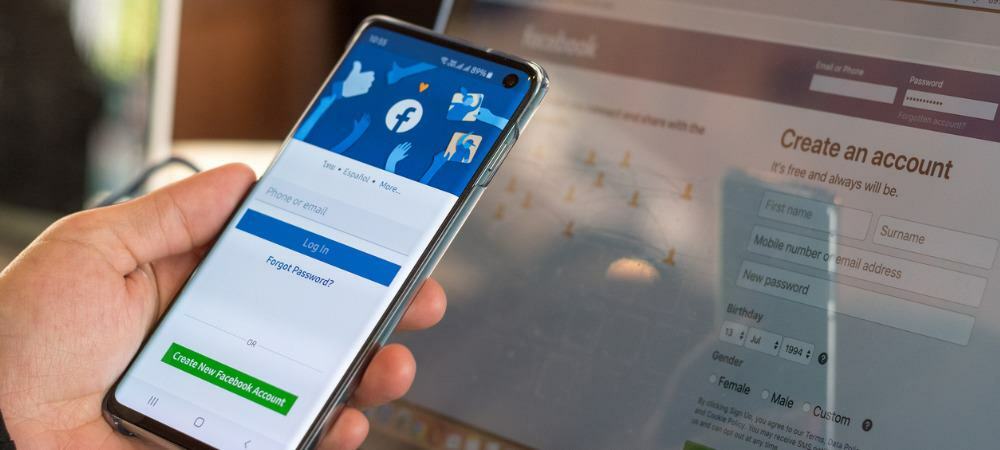Hogyan telepítheti az Office 365 Business Subs 2016 frissítést
Microsoft Iroda / / March 17, 2020
Office 365 Business előfizetőként hozzáféréssel kell rendelkeznie a frissített 2016-os frissítéshez. Az alábbiak szerint frissítheti a legújabb Office verziót.
Microsoft nemrégiben jelentették be amelyek kiválasztják az Office 365 Business előfizetőket, például az E3, az E4 és az E5, februárjától kezdve frissíthetik jelenlegi Office 2013 telepítésüket a 2016. verzióra. Már egy ideje használom a 2013-as verziót az Office 365 E3 terv részeként; Elakadtam a 2013-as verzióval, annak ellenére, hogy a A lakosztály tavaly szeptember óta érhető el, egy új irányelv miatt, amelyet a Microsoft a bevezetési stratégiája részeként vezetett be. A Windows 10-hez elérhető üzleti verziókhoz elérhető frissítő ágakhoz hasonlóan az Office Team több ágat is hozzáadott az Office 2016 számára.
Irodai jelenlegi fiók előfizetők: Ide tartoznak az Office 365 fogyasztói kiadásai, például a Személyes és Otthon. Ez az ág rendszeresen frissítéseket és funkciókat kap, amint készen vannak. A jelenlegi fióktelepek előfizetői gyorsan hozzáférhetnek az új kiegészítésekhez, például a
Halasztott csatorna: Ha olyan Office 365 üzleti kiadásokat futtat, mint például a Pro Plus, a Microsoft vagy a szervezet, akkor a frissítéseket és a javításokat évente háromszor korlátozza.
Az Office 365 Pro Plus 2016-os verziójának letöltése
Mielőtt ellenőrizné, hogy elérhető-e az Office 2016, javasolnám, hogy váltson először a szervezeti fiókra. Ha olyan személyes fiókot használ, mint az Outlook.com, vagy a Hotmail fiókot az Office 365 Pro Plus 2013 programmal, akkor előfordulhat, hogy nem látja a legfrissebb frissítéseket. Például jelenleg csak a 2013-as verzió növekményes frissítéseit látom.
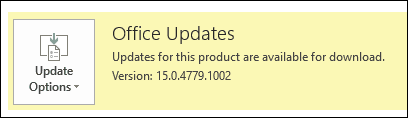
Az Office bármely alkalmazásában kattintson a fiókjára, amely a képernyő jobb felső sarkában található, majd kattintson a Fiók váltása elemre.
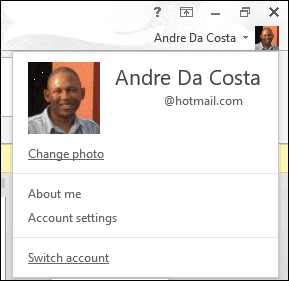
Kattintson a másik fiókra, ha szerepel a listában, írja be hitelesítő adatait, ha a rendszer kéri. Ha egy másik fiók nem jelenik meg, hogy bejelentkezzen, kattintson a Fiók hozzáadása, majd jelentkezzen be a hitelesítő adataival.
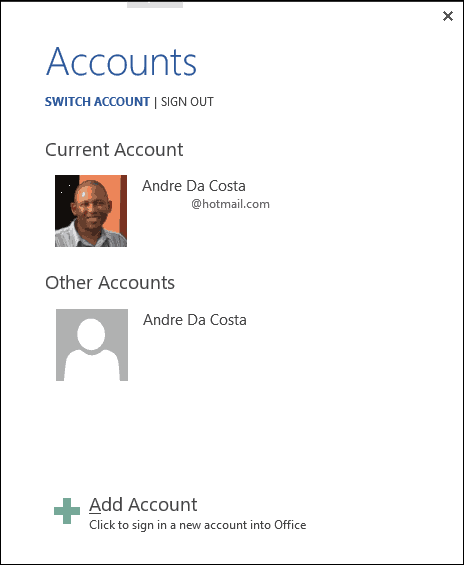
kettyenés Fájl> Fiókok> Frissítések keresése vagy kattintson a gombra Frissítse most, ha egy szalagcím jelenik meg az Office 365 alkalmazásban. Azt is javaslom, ha Windows 10 Pro vagy Enterprise rendszert futtat, akkor tiltsa le a késleltetett frissítéseket, ha jelenleg engedélyezte őket, mivel ez blokkolhatja az Office 365 frissítéseit is, észrevettem. kettyenés Start> Beállítások> Frissítés és biztonság> Windows Update> Speciális beállítások, majd törölje a Jelölje be a Frissítések halasztása jelölőnégyzetet, ha engedélyezve van.

Az Office 365 2016 kézi telepítése
Ha továbbra sem kapja meg a legújabb verziót, akkor próbálja meg manuálisan telepíteni. Menj a Jelentkezzen be az Office 365-be oldalra, jelentkezzen be az Office 365-fiókjával, majd kattintson az OK gombra Egyéb telepítések.
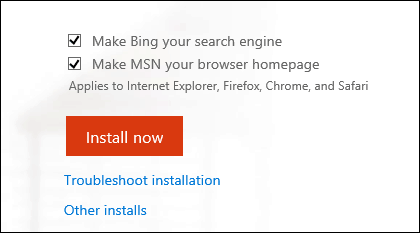
Görgessen le Telepítse az Office 365 ProPlus szoftvert az új 2016-os alkalmazásokkalKattintson a Telepítés elemre. Ha másik architektúrát szeretne telepíteni, kattintson a gombra Fejlett gombot, majd válassza ki a kívánt.
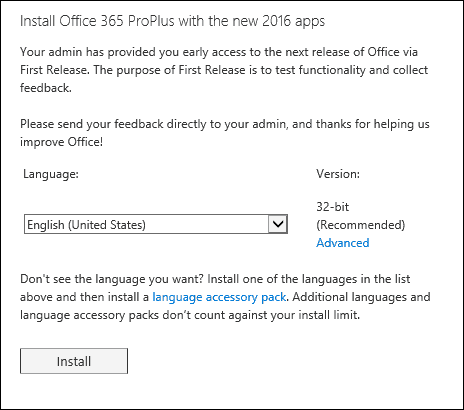
Most kellett volna Office 365 fel és futás.
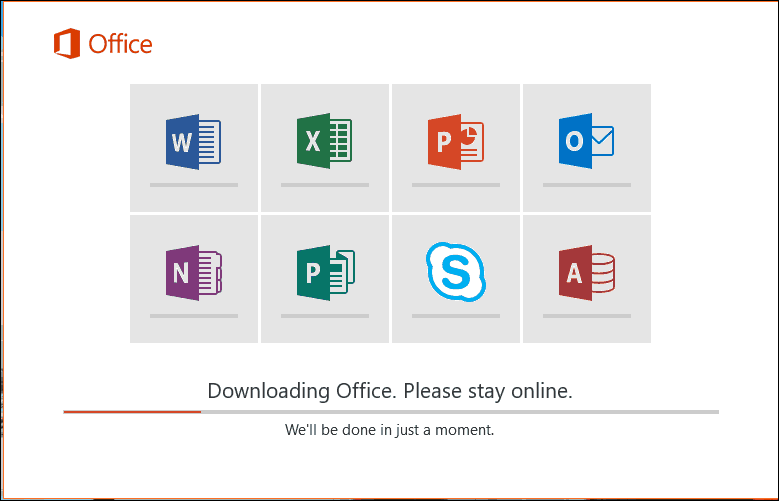
Ha továbbra is problémákat tapasztal, előfordulhat, hogy segítségért forduljon informatikai rendszergazdájához. Az OS X operációs rendszert futtató emberek letölthetik az Office 365 2016-os verziót Mac-re, ha aláírják makról. Feltétlenül nézd meg a cikkünket a az Office 2016 legújabb szolgáltatásai. Office 365 Business előfizetőként hozzáférést kell kapnia az ingyenes képzésekhez, a részletekért tekintse át cikkünket hogyan regisztrálhatsz rá.